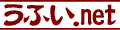このテキストは、練習形式で課題の資料を作成する(1.1.x)ことにより、エクセルで資料を作成する要領を身につけることを目的としています。
課題の中で様々なエクセルの操作が必要になりますが、操作の手順・要領は個々の手順を解説したページ(1.2.x以降)から該当するものを使用していくことになります。
このテキストがあなたのスキルアップに役立つことを期待しています。
課題の中で様々なエクセルの操作が必要になりますが、操作の手順・要領は個々の手順を解説したページ(1.2.x以降)から該当するものを使用していくことになります。
このテキストがあなたのスキルアップに役立つことを期待しています。
1.2 セルの操作
操作要領の解説は必要なものだけを参照すればOKです。1.2.1 文字の入力・編集
ワークシートのセルに数字、文字、日付等のデータを入力する要領です。また、入力済みのデータを変更する操作要領です。他のソフトウェアでも同じですが、操作は『これを』→『こうする』あるいは『ここに』→『こうする』の順で進めますので、対象を選択するのが第1、第2に入力・設定をするということになります。
a.jpg)
入力はセルポインタのあるセルに対して行われますので、入力を始める前にセルをマウスでクリックする等してセルポインタを移動しておきます。
- (1) エクセルの文字入力操作の基本
- (2) 入力した数字の扱われ方
- (3) 入力した全角字・半角字の扱われ方
- (4) 日付と時刻の扱われ方
- (5) セル内文字データの編集(加除・変更)
- (6) 全角の数字のみを入力するには
- (1) エクセルの文字入力操作の基本
-
a.jpg) キーボードでキーを押すと文字が入力されますが、最後に『[Enter]キーを押す』又は『他のセルへ移動する』操作をしてセルへの入力を確定する必要があります。
キーボードでキーを押すと文字が入力されますが、最後に『[Enter]キーを押す』又は『他のセルへ移動する』操作をしてセルへの入力を確定する必要があります。
Word(ワード)では文字入力が完了した時点で入力が完了となりますが、Excel(エクセル)では常に入力を完了させる操作がプラスされます。
- (2) 入力した数字の扱われ方
-
a.jpg) 0~9の数字のみを入力した場合、半角数字、全角数字に関わらずエクセルは全て数値として扱い、計算に使用することが出来ます。
0~9の数字のみを入力した場合、半角数字、全角数字に関わらずエクセルは全て数値として扱い、計算に使用することが出来ます。
桁区切りの ,(コンマ)や通貨の \ マーク等を付けると、これらの文字は無視され数値のみが入力されます(表示はコンマ付や\マーク付となりますがセル内の値は数値のみです)。
セル内での位置は右揃えとなって表示されます。
- (3) 入力した全角字・半角字の扱われ方
-
a.jpg) 数字以外の全角字(英字、ひらがな、カタカナ、漢字、記号)及び半角字(英字、カタカナ、記号)を入力した場合、エクセルはそのまま文字として扱います。
数字以外の全角字(英字、ひらがな、カタカナ、漢字、記号)及び半角字(英字、カタカナ、記号)を入力した場合、エクセルはそのまま文字として扱います。
セル内での位置は左揃えとなって表示されます。
- (4) 日付と時刻の扱われ方
-
a.jpg) /(スラッシュ)及び -(マイナス)で切った形の入力文字は日付として扱われ、日付の計算に使えます。
/(スラッシュ)及び -(マイナス)で切った形の入力文字は日付として扱われ、日付の計算に使えます。
例:2017/1/10,17/1/10,1/10,h29/1/10,
2017-1-10,17-1-10,1-10,H29-1-10
セル内での位置は右揃えとなって表示されます。
b.jpg) :(コロン)で切った形の入力文字は時刻として扱われ、時刻・日付の計算に使えます。
:(コロン)で切った形の入力文字は時刻として扱われ、時刻・日付の計算に使えます。
例:3:30,15:20,3:30:15
セル内での位置は右揃えとなって表示されます。
- (5) セル内文字データの編集(加除・変更)
-
セル内に入力済みの文字(データ)を加除・変更するには、以下のいずれかの操作でカーソルを出し(編集モード)、修正します。
a) セルをダブルクリックしてカーソルを出し編集する
b) セルを選択後[F2]キーを押してカーソルを出し編集する
c) セルを選択後、数式バー内をクリックしてカーソルを出し編集する
文字データの編集が終了したら、必ず[Enter]キーを押してセルの確定をします。
a.jpg)
- (6) 全角の数字のみを入力するには
-
a.jpg) 全角の数字のみを入力したい場合は、入力文字の最初に '(シングルクォーテーション)を入力してから全角の数字を入力すると全角のまま文字として入力することが出来ます。
全角の数字のみを入力したい場合は、入力文字の最初に '(シングルクォーテーション)を入力してから全角の数字を入力すると全角のまま文字として入力することが出来ます。
入力途中で ' を入力していないことに気付いた場合は、その時点で[F2]キーを押して「編集モード」に切り替えれば、カーソルを先頭に戻して入力することが可能です。
セル内での位置は文字としての扱いなので左揃えとなって表示されます。
Excelテキスト『1.2.1 文字の入力・編集』更新記録
- 2017/01/28
- 新規テキストとして公開